Bạn đang sử dụng iPhone và muốn thay đổi tên của thiết bị một cách đơn giản? Trong bài viết này, chúng tôi sẽ hướng dẫn bạn cách đổi tên iPhone một cách dễ dàng và nhanh chóng. Việc đổi tên iPhone không chỉ giúp bạn phân biệt dễ dàng giữa các thiết bị iPhone khác, mà còn giúp bạn quản lý thiết bị của mình một cách thuận tiện hơn. Hãy cùng tìm hiểu ngay!
Vì sao bạn nên đổi tên iPhone?
Việc thay đổi tên iPhone giúp bạn dễ dàng nhận ra điện thoại của mình trong số hàng loạt các sản phẩm iPhone khác, từ đó thuận tiện hơn cho việc sử dụng. Đồng thời, việc đổi tên iPhone cũng giúp bạn quản lý thiết bị một cách dễ dàng hơn trong việc chia sẻ hình ảnh, tài liệu giữa các thiết bị iPhone với nhau hoặc giữa iPhone với iPad, Macbook thông qua tính năng Airdrop. Ngoài ra, việc có tên iPhone riêng biệt cũng giúp mang đến sự mới mẻ và cá nhân hóa cho chiếc điện thoại của bạn.
Tên iPhone thường xuất hiện ở đâu?
Trong quá trình sử dụng, bạn có thể bắt gặp tên iPhone của mình ở một số trường hợp sau:
Đồng bộ hóa trong iTunes
Khi thiết bị iPhone của bạn đồng bộ hóa với iTunes, bạn sẽ nhìn thấy tên iPhone của mình được hiển thị.
Khi sử dụng tính năng điểm truy cập cá nhân
Nếu bạn thường xuyên sử dụng tính năng điểm truy cập cá nhân, bạn sẽ dễ dàng bắt gặp tên iPhone của mình. Việc có một tên cá nhân cho điểm truy cập cá nhân giúp những người mà bạn muốn chia sẻ mạng có thể dễ dàng tìm kiếm và truy cập.
Sử dụng tính năng Find My iPhone
Tính năng Find My iPhone giúp bạn định vị và bảo mật thiết bị của mình. Nếu bạn cần sử dụng tính năng này để theo dõi thiết bị bị mất, bạn chỉ cần chọn đúng tên iPhone để theo dõi vị trí của nó.
Sử dụng tính năng AirDrop
Tính năng AirDrop giúp chia sẻ nội dung, dữ liệu giữa các thiết bị Apple một cách nhanh chóng. Việc có tên iPhone riêng biệt giúp các thiết bị khác nhận diện máy của bạn một cách chính xác và nhanh hơn khi chuyển dữ liệu thông qua AirDrop.
Xem Apple ID trên web
Khi xem Apple ID trên trang web, bạn sẽ thấy danh sách các thiết bị đang hoạt động kèm tên của chúng.
Cách đổi tên iPhone trong Cài đặt
Để đổi tên iPhone trong Cài đặt, bạn chỉ cần thực hiện các bước sau:
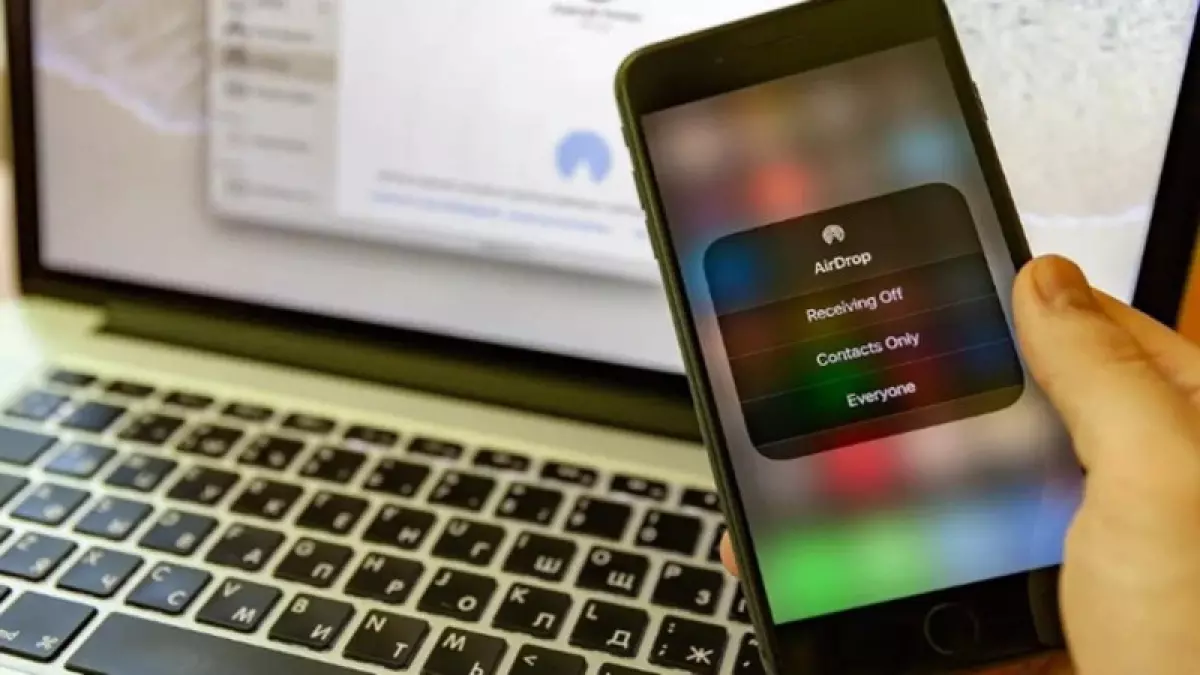
- Bước 1: Trên màn hình chính, hãy ấn vào biểu tượng "Cài đặt". Sau đó, chọn "Cài đặt chung" và tiếp tục chọn "Giới thiệu".
- Bước 2: Trong mục "Giới thiệu", hãy chọn "Tên". Tại đây, bạn có thể đặt tên mới cho iPhone của mình theo sở thích. Sau khi đã đặt tên xong, ấn "Xong". Việc đổi tên iPhone đã hoàn tất.
Cách đổi tên iPhone bằng iTunes
iTunes là công cụ được lòng của nhiều người dùng iPhone. Ngoài việc quản lý thông tin thiết bị và truyền dữ liệu, iTunes cũng cho phép bạn đổi tên iPhone một cách đơn giản. Để đổi tên iPhone bằng iTunes, bạn làm theo các bước sau:
- Bước 1: Tải và cài đặt ứng dụng iTunes trên máy tính của bạn.
- Bước 2: Kết nối iPhone với máy tính bằng cáp. Mở và chạy iTunes.
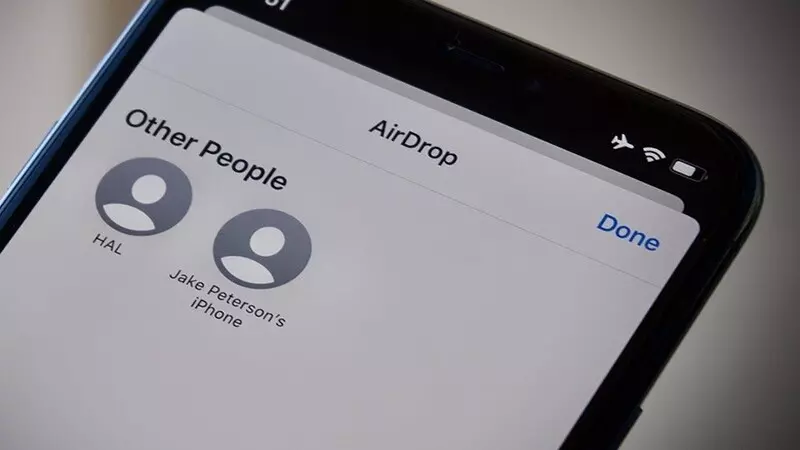
- Bước 3: Chọn biểu tượng iPhone ở góc trái màn hình để chuyển đến màn hình quản lý iPhone.
- Bước 4: Trên ngăn bên trái, chọn tên iPhone của bạn.
- Bước 5: Nhập tên mới cho iPhone vào phần chứa tên cũ.
- Bước 6: iTunes sẽ tự động đồng bộ lại điện thoại và lưu tên mới mà bạn đã thay đổi. Việc đổi tên iPhone bằng iTunes đã hoàn tất.
Tạm kết
Qua bài viết này, chúng tôi đã hướng dẫn bạn cách đổi tên iPhone dễ dàng và đơn giản. Việc đổi tên iPhone giúp bạn phân biệt dễ dàng giữa các thiết bị, quản lý thiết bị một cách thuận tiện hơn và mang đến sự cá nhân hóa cho chiếc điện thoại của bạn. Hãy thử áp dụng và tận hưởng trải nghiệm iPhone của bạn với tên mới!

















